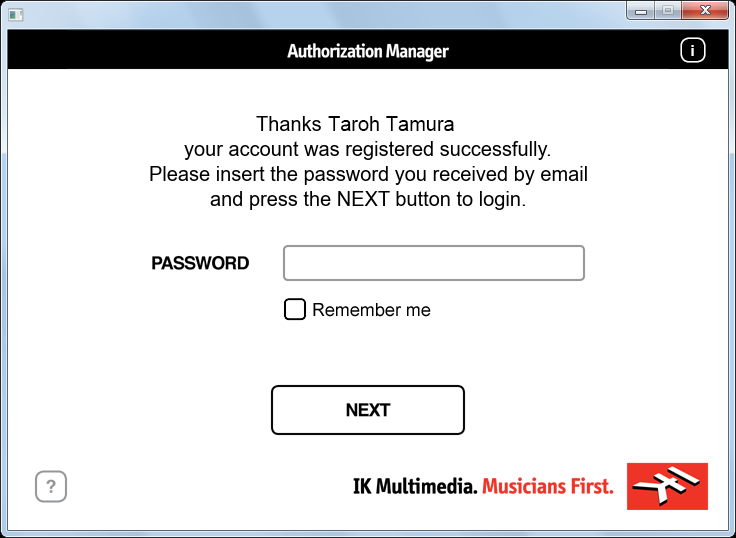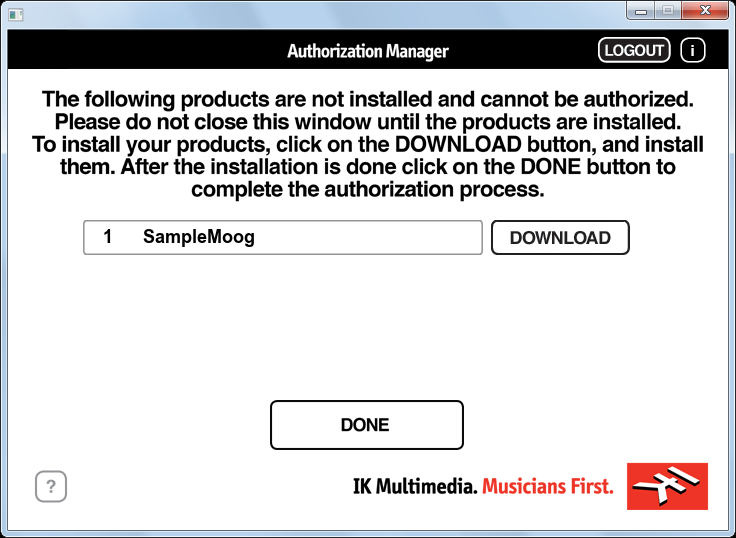ダウンロード版について
IK Multimedia製品のダウンロード版のご使用には、イーフロンティアストアでご購入いただいた後、
IK Multimediaにユーザー登録を行い、プログラムをダウンロードしていただく必要があります。
ご購入手順:
※Xpansion Tank 2 ダウンロード版については、こちらをご参照ください。
1. イーフロンティアストアでご購入(シリアル番号の確認)
イーフロンティアストアにて、ご購入を完了させてください。
シリアル番号は、ご購入完了時に送信されるメールに記載されております。
(コンビニ決済、銀行決済、電子マネーをご利用の場合は、ご入金確認後に送信されるメールに記載されております。)
件名:ご注文を承りました【イーフロンティアストア】
ご購入いただいた製品のシリアル番号 ・SampleMoog ダウンロード版 キャンペーン版 (XXXXX-XXXXXXXX-XXXXX)
また、シリアル番号はマイページの「登録済の製品一覧」でもご確認いただけます。
- ● ご注意
- ※シリアル番号は、ユーザー登録や初回起動時などで必要です。必ずご確認ください。
※シリアル番号を記載したメールが迷惑メール(SPAM)フォルダに振り分けされることがあります。
ご注文後、数日間は迷惑メール・フォルダもご確認ください。
2. Authorization Managerでユーザー登録
下記のページより、Authorization Managerをダウンロードし、インストール後、ユーザー登録を行なってください。
Authorization Managerの使用方法については、同ページにある「日本語マニュアル」をご参照ください。
Authorization Managerの注意点を下記にまとめました。
3. プログラムのダウンロード
IK Multimediaサイトにログインし、User Areaページからプログラムをダウンロードします。
- User Areaのログインページを表示します。
・ Welcome to the IK User Area - ユーザー名とパスワードを入力してログインします。
ユーザー名とパスワードは、手順2で届いたメールに記載されています。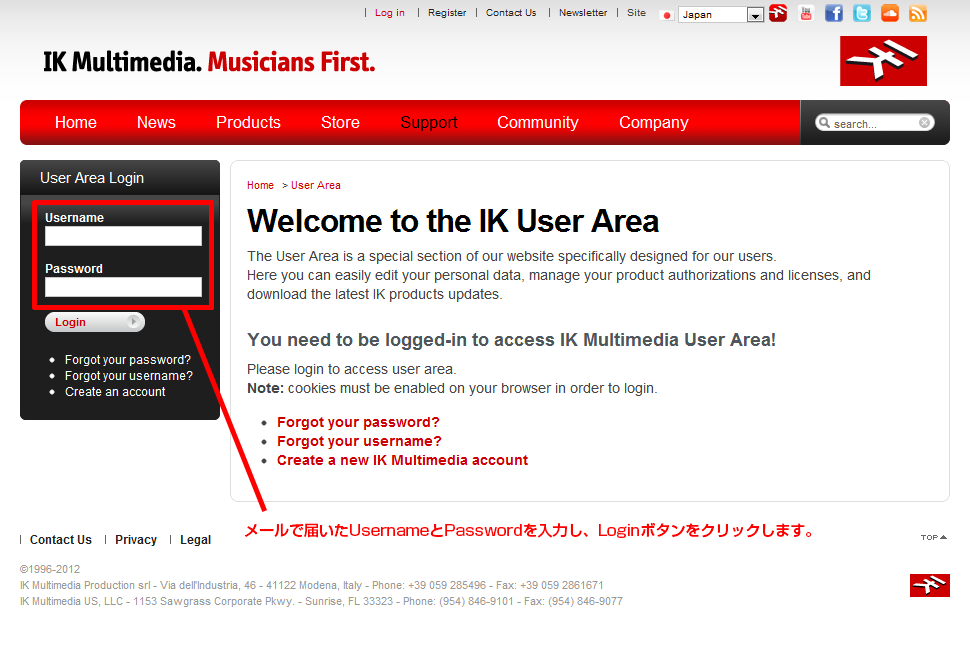
- ログイン後、「My Products」をクリックします。
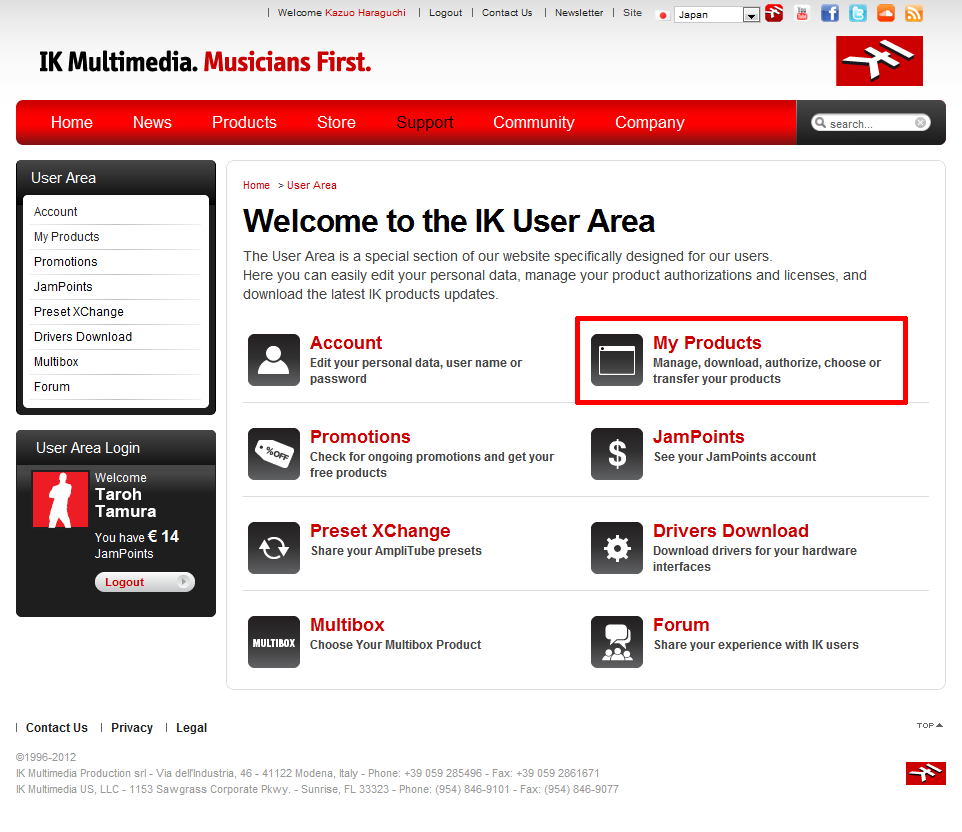
- 登録製品が表示されるので、プログラムや音源データをダウンロードします。
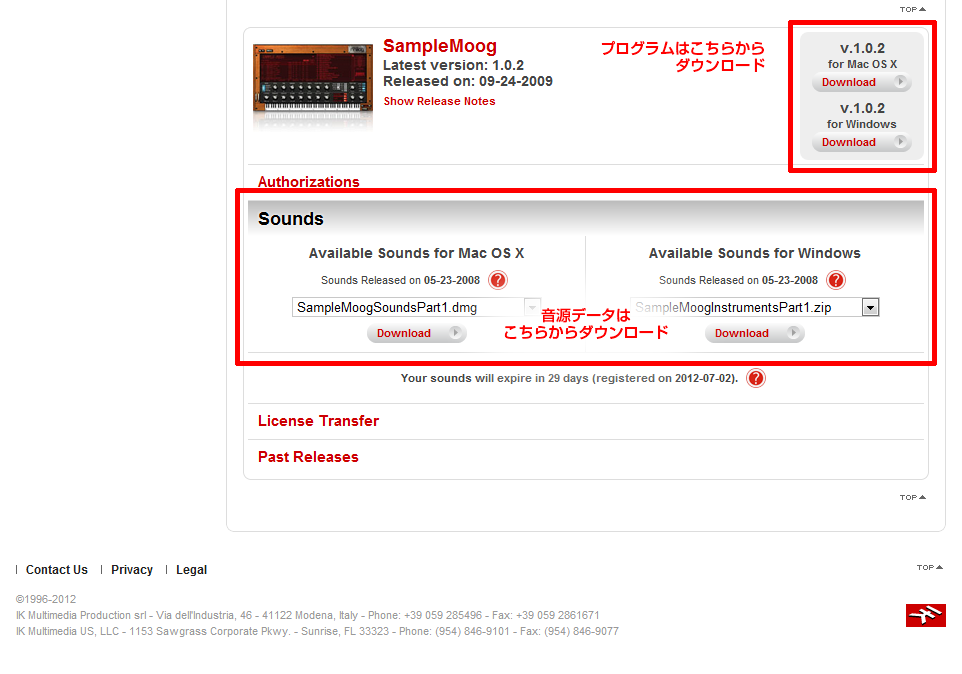
- ● ご注意
- ダウンロード版の音源データは、シリアル番号を登録した後、30日以内にUser AreaのMy Producsよりダウンロードしてください。
1ヶ月を過ぎるとSounds Download Reactivation Creditが必要となりますので、
ダウンロード後の音源データはバックアップを取って保存なさることをお勧めいたします。
4. プログラムのインストール
ダウンロードしたプログラムに含まれるマニュアル、および下記の日本語マニュアルにしたがってインストールします。
5. サポート、日本語マニュアルについて
IK Multimedia製品のダウンロード版のお問い合せは、下記の窓口までお願いいたします。
- ●上記の手順1についてのお問い合わせ
- オンラインショッピングに関するお問い合わせ(イーフロンティアストア)
- ●上記の手順2~4についてのお問い合わせ
- IK Multimediaサポート
また、IK Multimedia製品の日本語マニュアルは、次のページからダウンロードしていただけます。
・ Japanese User Manuals(日本語マニュアル)